Mapirajte polja za unos komponente
Komponenta može primati ulazne vrijednosti i emitirati ili obrađivati podatke pomoću prilagođenih ulaznih svojstava. U ovom ćete članku naučiti kako raditi s takvim komponentama očekujući jedno ili više ulaznih svojstava s određenom shemom za danu tablicu ili zapis te kako mapirati polja unosa komponente u stupce izvor podataka.
Savjet
Da biste naučili što su prilagođena ulazna i izlazna svojstva u komponentama, pogledajte Prilagođena svojstva u komponentama .
Mapiraj stupce
Koristite funkciju RenameColumns() za preimenovanje jednog ili više stupaca tablice tako da odgovaraju shemi ulaznih svojstava za odabir ulaznih stupaca.
Na primjer, razmotrite komponentu koja očekuje unos tablice sa sljedećim formatom:
| Okus | UnitPrice | QuantitySold |
|---|---|---|
| Jagoda | 1.99 | 20 |
| Čokolada | 2.99 | 45 |
Ulazno svojstvo očekuje tip podataka tablice:
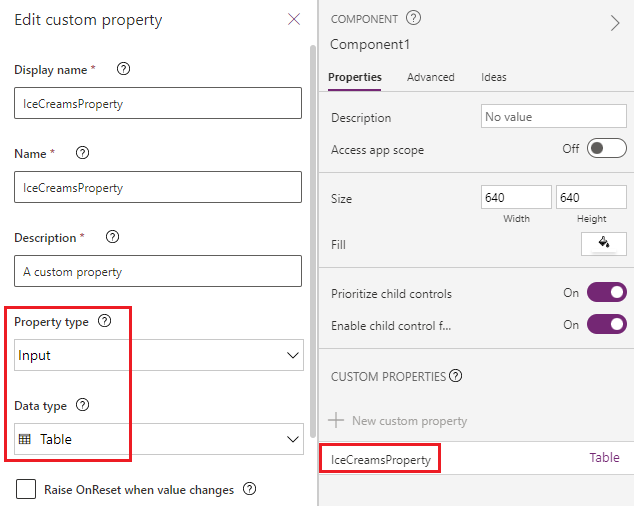
Shema ulaznog svojstva izgleda kao sljedeća formula:
Table({Flavor: "Strawberry",UnitPrice: 1.99, QuantitySold:20})
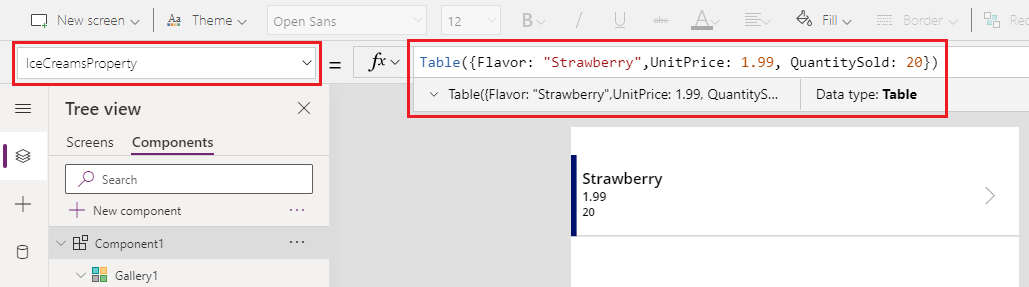
Aplikacija koja koristi ovu komponentu ima sljedeću tablicu Sladoledi koja se ne podudara sa shemom komponente:
| FlavorName | Cijena | SaleNumber |
|---|---|---|
| Jagoda | 1.99 | 20 |
| Čokolada | 2.99 | 45 |
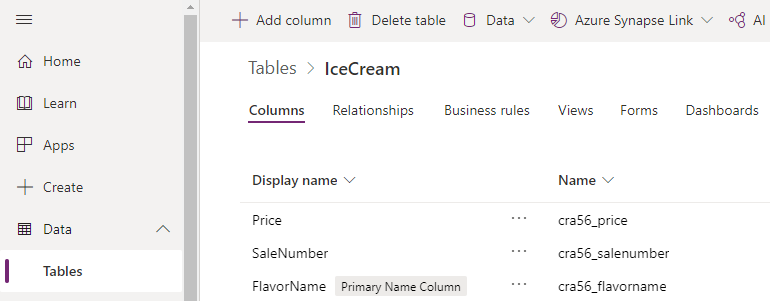
Za mapiranje točnih polja koristite funkciju RenameColumn() za preimenovanje očekivanih stupaca.
RenameColumns(IceCreams,"cra56_flavorname","Flavor","cra56_price","UnitPrice","cra56_salenumber","QuantitySold")
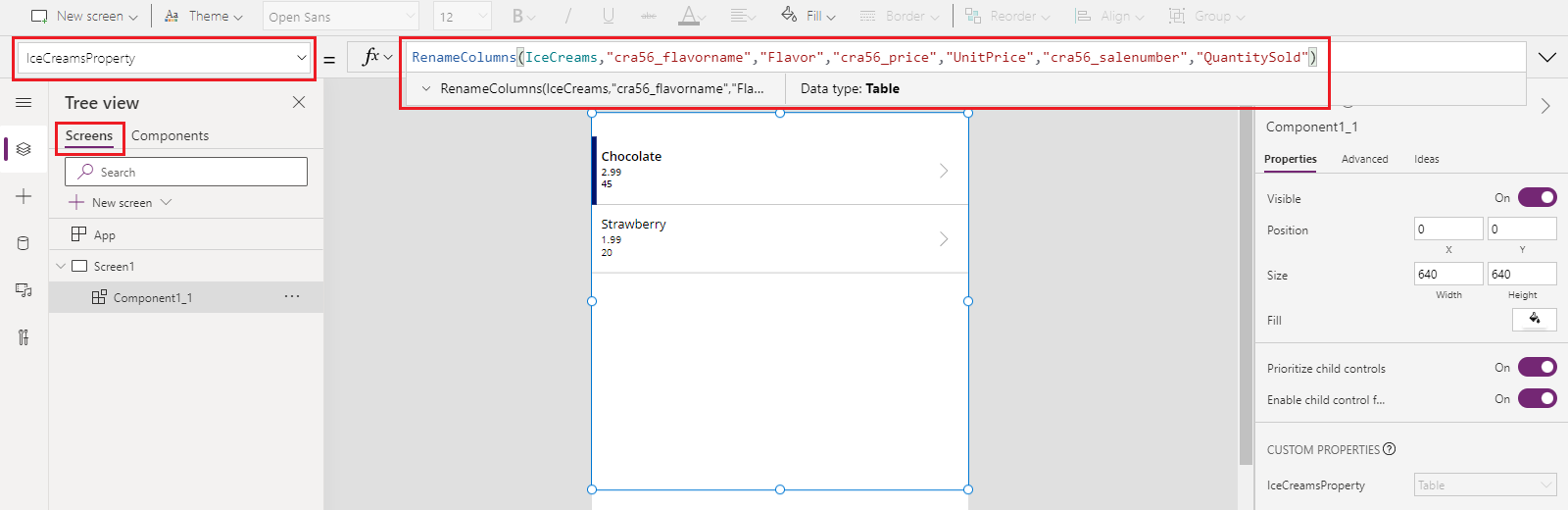
Polja za unos koja komponenta očekuje sada su mapirana s odgovarajućim stupcima iz izvora podataka.
Mapirajte zapise
Koristite funkciju S() za mapiranje jednog zapisa.
Na primjer, nastavljajući s ranijim primjerom za mapiranje stupaca, svojstvo prilagođenog unosa komponente unutar aplikacije očekuje vrsta zapisa sa sljedećom shemom:
{Flavor: "Strawberry",UnitPrice: 1.99, QuantitySold: 20}
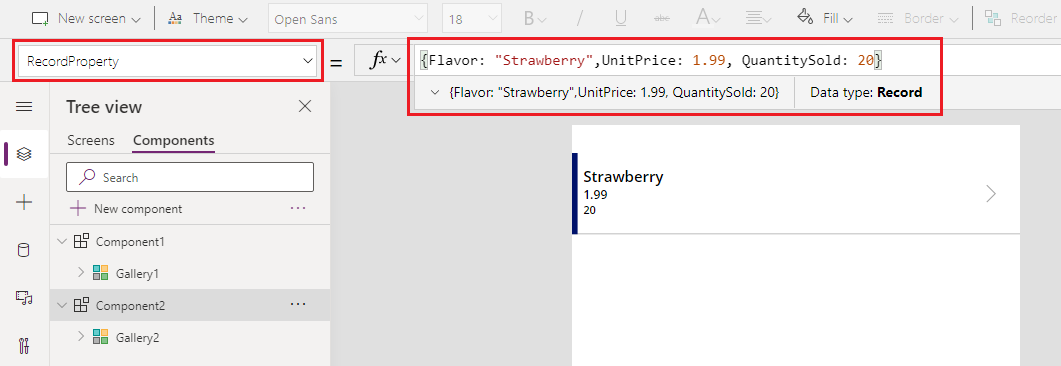
Budući da izvor podataka Sladoledi očekuje nazive stupaca kao što su Naziv okusa, Cijena i Prodajni broj, morat ćemo promijeniti mapiranje za zapis nakon što se komponenta doda u aplikaciju.
Koristite funkciju With() za odabir stupaca tablice Sladoledi i mapirajte ih u polja za unos komponente:
With(Gallery3.Selected,{Flavor:FlavorName,UnitPrice:Price,QuantitySold:SaleNumber})
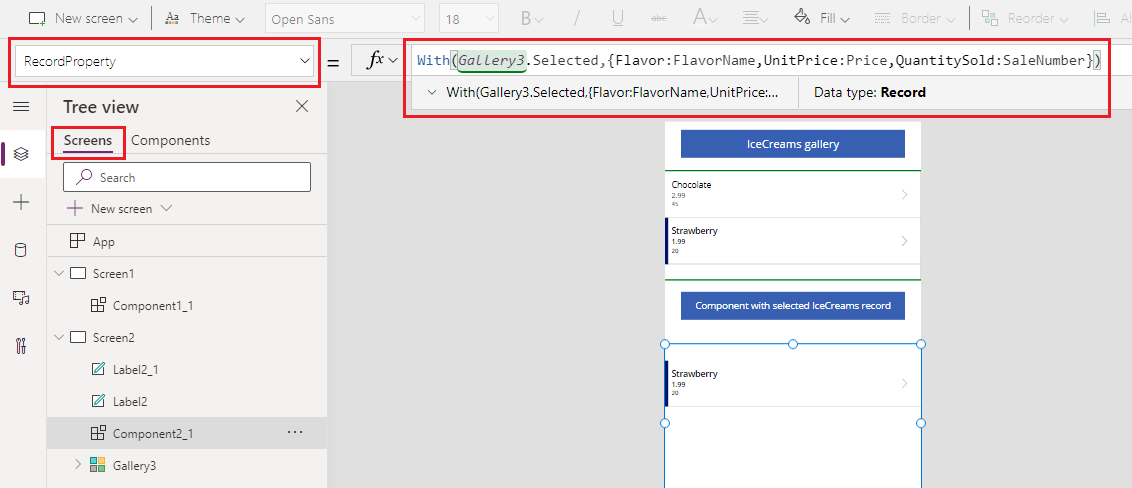
Sljedeća animacija prikazuje primjer komponente dodane aplikaciji koja prikazuje odabrani zapis iz galerije (iznad komponente):
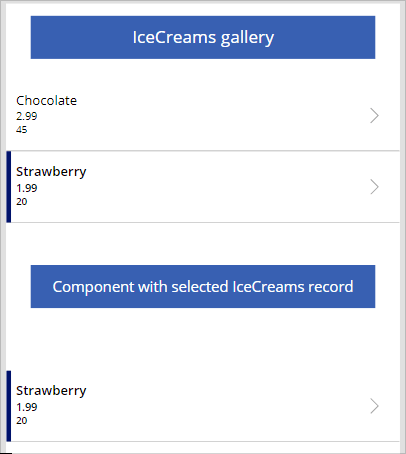
Mapiranje tablice
Koristite funkciju ForAll() za mapiranje tablice zapisa sa zapisima koje očekuje komponenta dodana u aplikaciju.
Na primjer, na kraju primjera stupci karte možete koristiti funkciju ForAll() za mapiranje cijele tablice s određenim stupcima koji pokazuju na polja iz komponente za svaki redak:
ForAll(IceCreams,{Flavor:FlavorName,UnitPrice:Price,QuantitySold:SaleNumber})
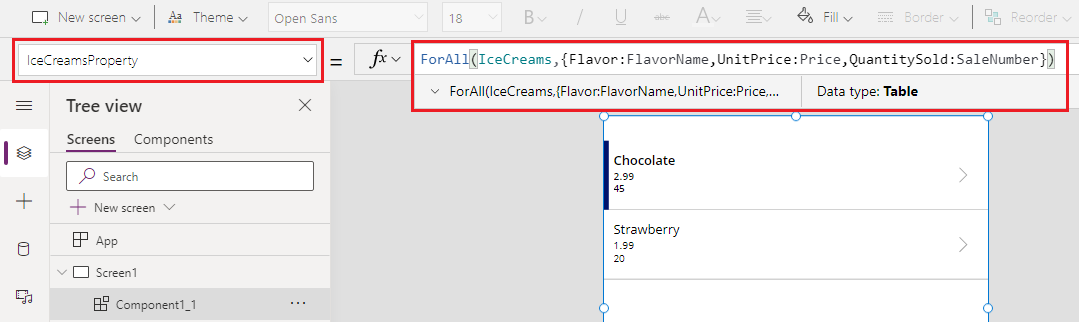
Mapiranje pomoću padajućeg izbornika (zastarjelo)
Možete koristiti karticu Napredno za komponentu dodanu u aplikaciju koja očekuje svojstvo unosa tablice ili vrsta zapisa i odaberite mapiranje polja pomoću padajuće opcije. Ovo je mapiranje dodijeljeno prema zadanim postavkama i osim ako ručno ne odaberete odgovarajuća polja mapiranja, mapiranje možda neće dati očekivane rezultate.
Na primjer, sljedeća animacija prikazuje formulu koja se ažurira za preimenovanje stupaca. Komponenta na zaslonu ne mijenja mapiranje polja jer se zadani odabir polja pomoću ovog padajućeg izbornika mora ručno ažurirati.
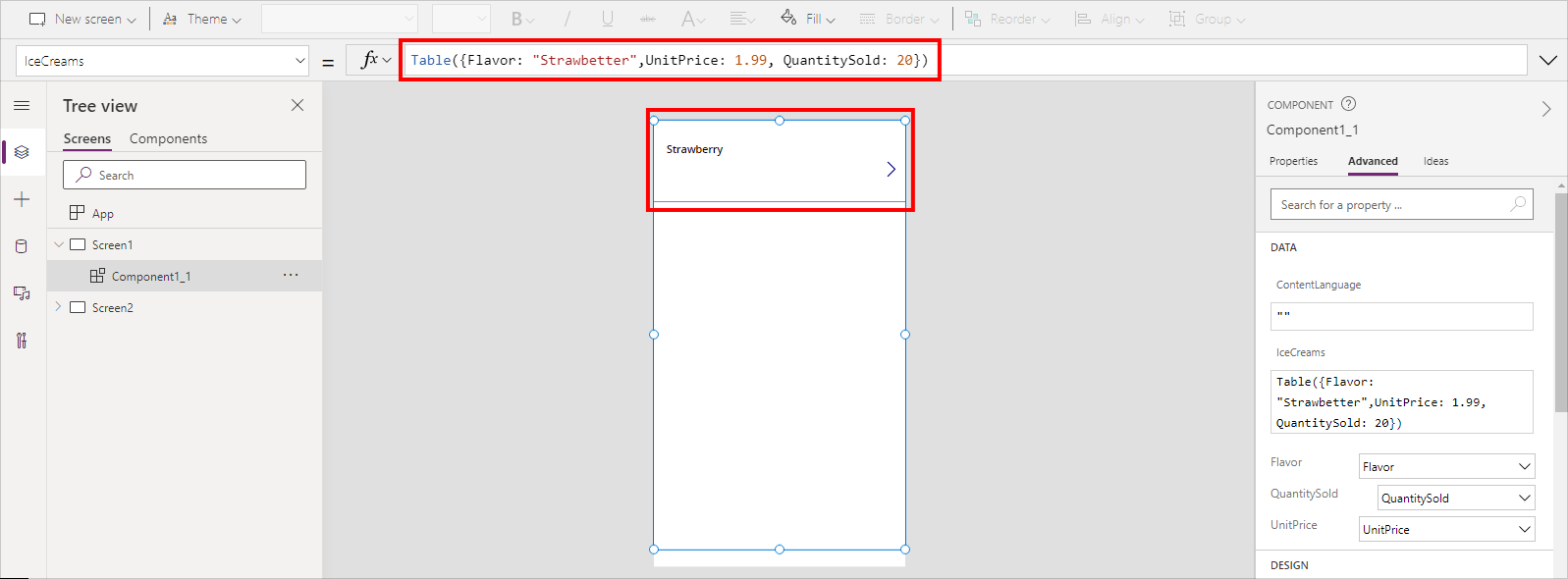
Ova metoda odabira preslikavanja pomoću padajućeg izbornika je zastarjela. Umjesto toga, koristite metode mapiranja stupac, zapis ili tablica kao što je opisano ranije u ovom članku.
I dalje možete koristiti opciju padajućeg izbornika za odabir mapiranja postojećih aplikacija, iako se ne preporučuje. Za nove aplikacije ova opcija neće biti dostupna prema zadanim postavkama. Da biste uključili ili isključili ovu zastarjelu mogućnost, idite na Postavke > Nadolazeće značajke > Opozvano i odaberite Dopusti automatsko dodjeljivanje polja za unose komponenti.
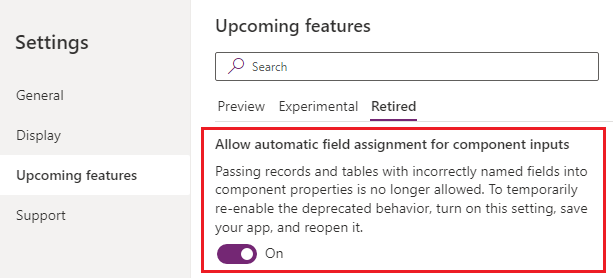
Kada uključujete postavku, provjerite jeste li spremili i ponovno otvorite aplikaciju u Power Apps Studio. Nakon ponovnog otvaranja, ažurirajte formulu svojstva unosa kako biste pokrenuli provjeru valjanosti formule tako da se padajuće mogućnosti počnu pojavljivati u oknu naprednih svojstava.
Pogledajte
- Formule ponašanja za komponente
- Zastarjelo: mapirajte polja komponenti s pomoću opcija padajućeg izbornika
- Komponente radnog područja
- Biblioteka komponenata
- Upravljanje životnim ciklusom aplikacije biblioteke komponenti (ALM)
- Dodavanje multimedije u komponentu
- Formule ponašanja za komponente
- Power Apps component framework
- Dodavanje komponenti radnog područja prilagođene stranice za aplikaciju stvorenu prema modelu
Povratne informacije
Stiže uskoro: Tijekom 2024. postupno ćemo ukinuti servis Problemi sa servisom GitHub kao mehanizam za povratne informacije za sadržaj i zamijeniti ga novim sustavom za povratne informacije. Dodatne informacije potražite u članku: https://aka.ms/ContentUserFeedback.
Pošaljite i pogledajte povratne informacije za